秒转软件所有使用帮助
汇集多个软件的使用帮助文章,及各种高效小技巧
英文电影怎么配音?用它就能一键生成
做自媒体短视频的小伙伴,可能会做一些原创的英文电影二创,而如果自己的英语口语又没办法流畅配制,该怎么办呢?这种情况下其实可以通过配音软件来快速生成英文配音,将生成的配音直接应用到自己的作品中,不仅解决了配音的难题,还能提高制作的效率。那么具体英文电影怎么配音呢?本篇就来教大家通过配音工具一键生成的方法。

使用配音工具来配音时,有哪些值得注意的地方?
1、对主播音声的选择,要贴合配音文本。优秀的配音软件中通常会提供近百种主播声音,选择贴合文本的音色,最终配音效果才会更好。
2、对节奏进行耐心调整。通过调整配音的节奏停顿,可以生成的配音更加贴近真人效果,是一项不起眼但增效很强的技巧。
3、选择适合的背景音乐。配音只是音频处理的一部分,添加合适的背景音乐,既能改善配音的单调,还能提升整体效果。
如何通过工具一键生成英文配音?
1、打开【秒转配音】软件,点击【配音工具】下的【单人配音】按钮,进入配音界面。
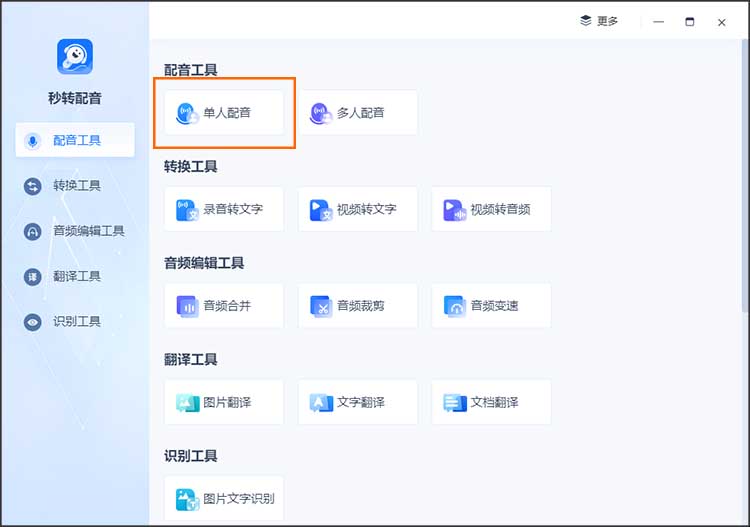
2、在输入框内输入要进行配音的内容。
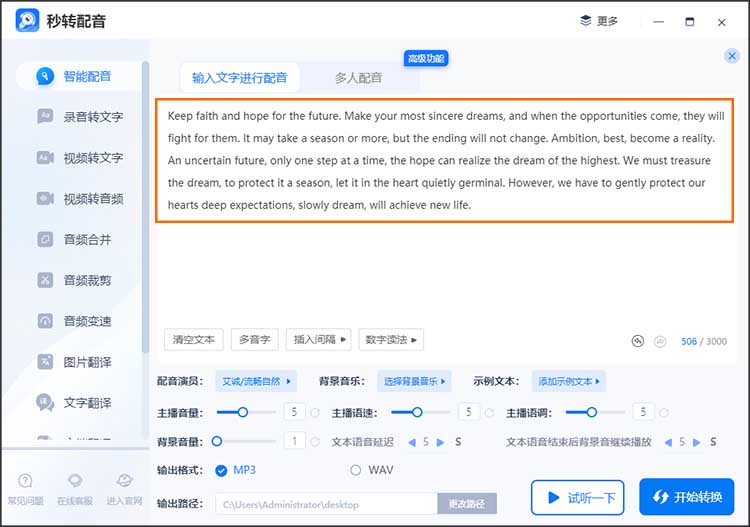
3、点击【配音演员】,选择适合的主播,这里我们选择【外语主播】,可以点击【试听】按钮先行评估,点击【使用】就可以应用主播。
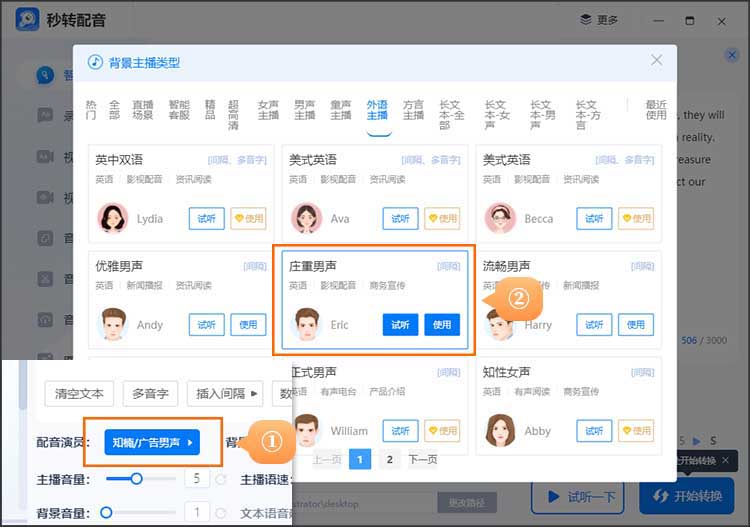
4、点击【选择背景音乐】,可以对配乐进行设置,支持自定义上传或选择已有的配乐。
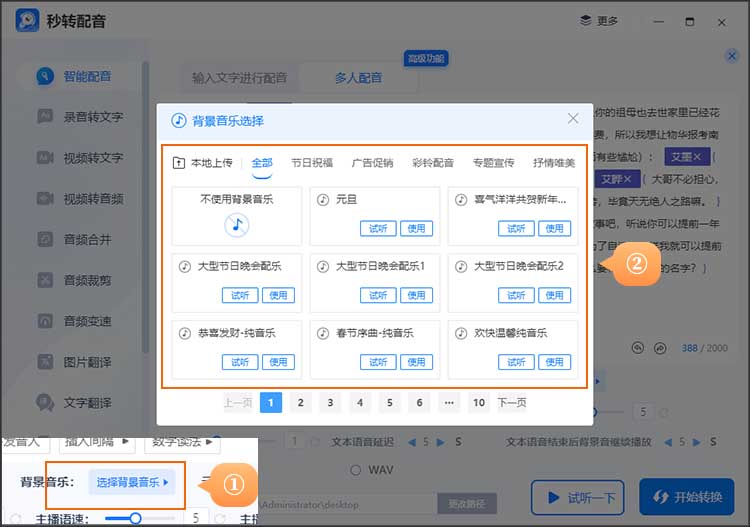
5、对配音整体效果进行设置,包括主播音量、语速、音调,背景音量、延迟和停顿等,设置完毕后,点击【试听一下】可以进行试听。
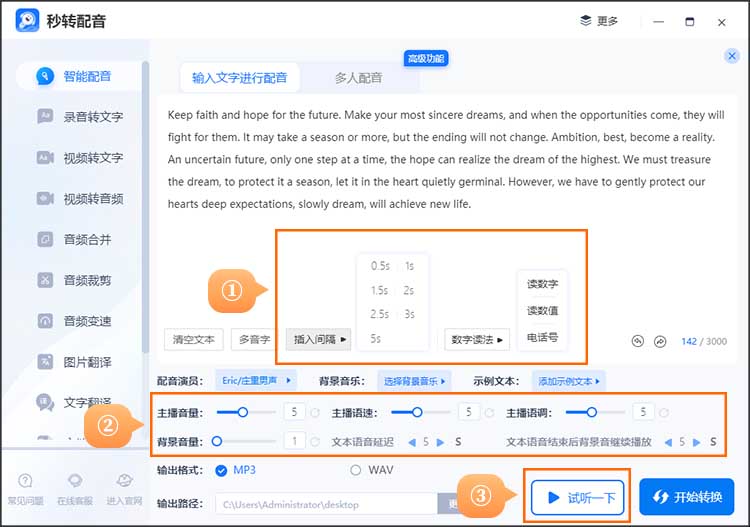
6、设置好输出格式(支持MP3和WAV)、路径后,点击【开始转换】即可进行转换。
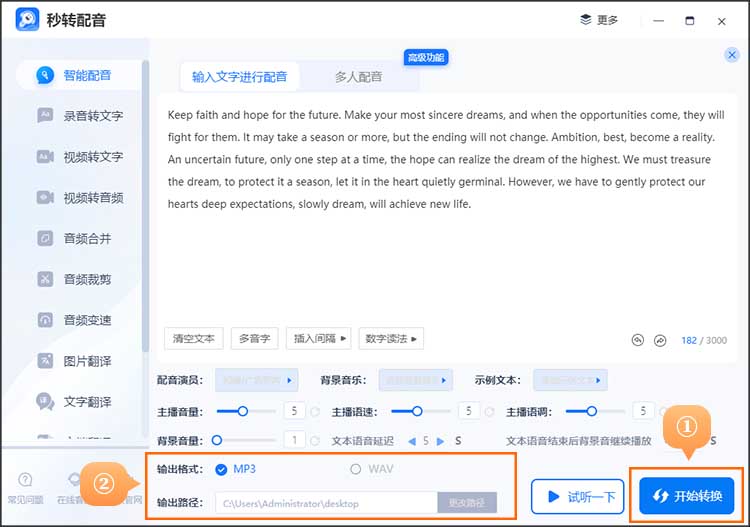
以上就是英文电影怎么配音的全部内容,希望能帮到需要英文配音的小伙伴。不只是配音,其他音频处理需求如音频合并、裁剪,都可以使用秒转配音来完成,感兴趣的小伙伴不妨试一试。
上一篇: 合成配音怎么做?分享一键配制方法








